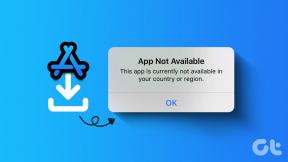Kuidas parandada, et selles iPhone'is ei saa näo ID-d aktiveerida – TechCult
Miscellanea / / July 05, 2023
Face ID on iPhone'i mugav funktsioon, mis võimaldab kasutajatel oma seadmed avada, rakendustesse sisse logida ja allalaadimisi ilma paroole kasutamata kinnitada. See võib olla masendav, kui te ei saa oma iPhone'is Face ID-d aktiveerida. Kuid ärge muretsege! Selles artiklis uurime selle probleemi põhjuseid ja juhendame teid, kuidas seda parandada. Nii et lisateabe saamiseks jätkake lugemist!
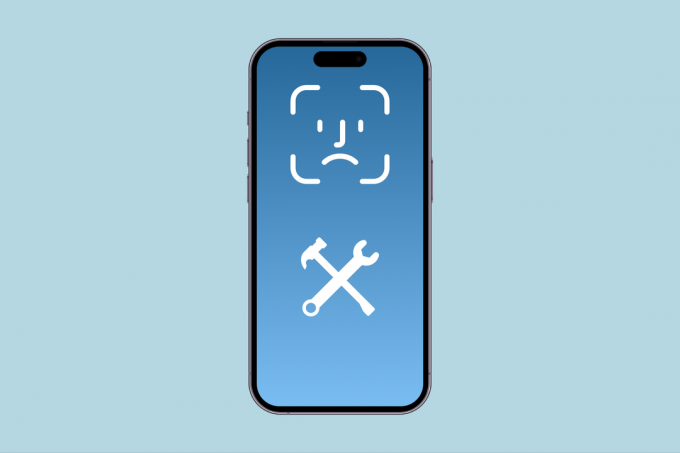
Sisukord
Kuidas parandada selle iPhone'i näo ID-d ei saa aktiveerida
Apple'i Face ID tehnoloogia on iOS-i kasutajatele väärtuslik funktsioon. Kuid kui te ei saa seda oma iPhone'is aktiveerida, võib see olla ebamugav, kuna see võib nõuda pääsukoodi kasutamist, mida paljud inimesed püüavad vältida, eriti avalikult. Kui teil tekib see probleem, jätkake lugemist, et taastada oma iPhone'i Face ID kõik funktsioonid.
Kiire vastus
Selle iPhone'i Face ID aktiveerimise ebaõnnestumise parandamiseks toimige järgmiselt.
1. Puudutage oma iPhone'i rakenduses Seaded nuppu Näo ID ja pääsukood.
2. Nüüd sisestage oma seadme parool.
3. Lülitage liugur välja iPhone'i avamine ja siis lülitage see sisse.
Mis põhjustab selle iPhone'i näo ID aktiveerimise võimatust
Et mõista põhjuseid, miks Face ID-d iPhone X probleemi puhul ei saa aktiveerida, lugege palun järgmisi punkte, mis annavad ülevaate võimalikest põhjustest.
- Ajutine tõrge
- Vale suund
- Kaetud nägu
- Kahjustatud TrueDepth kaamera
- Aegunud tarkvara
1. meetod: põhilised tõrkeotsingu meetodid
Probleemi lahendamiseks alustage põhiliste tõrkeotsingu sammudega ja liikuge järk-järgult keerukamate lahenduste juurde. Pakutud lahendusi on lihtne järgida, tagades, et nende rakendamisel ei teki raskusi.
1A. Taaskäivitage iPhone
Mõnikord võib juhtuda, et iPhone'i ajutiste tõrgete ja vigade tõttu ei saa iPhone 11-s Face ID-d aktiveerida. Selle parandamiseks võite läbida meie juhendi aadressil Kuidas iPhone X taaskäivitada seadme uuesti käivitamiseks.

1B. iPhone'i sundtaaskäivitamine
Samuti saate iPhone'i sundida taaskäivitama, et pärast kukkumist ei saa selle iPhone'i Face ID-d aktiveerida. Jõu taaskäivitamise mõistmiseks järgige meie juhendis toodud samme Kuidas sundida iPhone X taaskäivitama. Kui probleem püsib, võite proovida teisi meie poolt käsitletud meetodeid.

1C. Uuenda iPhone'i
Saate oma seadet värskendada ka siis, kui te ei saa iPhone X-i probleemiga Face ID-d aktiveerida. Vananenud tarkvara võib põhjustada erinevaid probleeme, seega peaksite oma seadet värskendama uusimale versioonile. Uusim tarkvaraversioon sisaldab uusimaid värskendusi, turvavärskendusi ja veaparandusi. Oma iPhone'i värskendamiseks lugege allolevaid samme.
1. Esmalt navigeerige lehele Seaded rakendust ja puudutage nuppu Kindral valik.

2. Nüüd puudutage nuppu Tarkvara värskendus valik.

3. Seejärel puudutage nuppu Laadige alla ja installige valik.
Loe ka:Kuidas iPhone'i avada ilma pääsukoodi või näo ID-ta
2. meetod: hoidke iPhone'i vertikaalses asendis
Funktsiooni Face ID kasutamise ajal peate oma seadet hoidma vertikaalses asendis. Kui hoiate oma iPhone'i külili, ei pruugi see funktsioon korralikult töötada.
3. meetod: asetage iPhone käsivarre kaugusele või lähemale
Eduka Face ID tuvastamise tagamiseks asetage oma iPhone käeulatuses või lähemale, võimaldades TrueDepth kaamera et jäädvustada täpselt oma näojooni. Vältige oma näo asetamist seadmest liiga kaugele. Lisaks veenduge, et teie nägu oleks piisavalt valgustatud, et teie näojooni saaks õigesti ära tunda.
4. meetod: veenduge, et miski ei kataks nägu
Face ID tuvastab teie näojooned, seega veenduge, et teie nina, silmad ja suu oleksid kaameras nähtavad. Peale selle eemaldage kõik maskid ja päikeseprillid, mida kannate, kuna need võivad teie nägu katta.
5. meetod: veenduge, et miski ei kataks TrueDepth-kaamerat
Kui te ei saa iPhone X-is Face ID-d aktiveerida, veenduge, et teie seadme TrueDepth-kaamerat ei takistaks iPhone'i ümbris või ekraanikaitse. Mõnel juhul võivad ekraanikaitsmed katta kaamerat, takistades Face ID korrektset töötamist.
Lisaks hoidke kaamera puhtana, eemaldades mustuse ja prahi. Kasutage kaamera õrnaks puhastamiseks pehmet kuiva lappi, kuna läbipaistev kaamera võimaldab Face ID tõhusalt töötada.
Loe ka:Kuidas lahendada iPhone'is mittetöötava näo ID probleem
6. meetod: näo ID keelamine ja lubamine
Proovige oma seadmes Face ID funktsiooni keelata ja seejärel lubada, et lahendada iPhone 11-s Face ID aktiveerimise võimatus. See meetod töötab nagu ime. Selle õppimiseks järgige alltoodud samme.
1. Navigeerige lehele Seaded rakendus teie seadmes.
2. Pärast seda puudutage nuppu Näo ID ja pääsukood valik ja sisestage oma pääsukood.

3. Lõpuks lülitage väljaiPhone'i avamine liugurit, oodake mõni sekund ja seejärel Lülitage see liugur uuesti sisse.
7. meetod: näo ID lähtestamine
Teine meetod, mille saate valida, kui te ei saa iPhone'is oma näo ID-d aktiveerida, on see. Näo ID lähtestamiseks tehke järgmist.
1. Käivitage Seaded rakendust ja seejärel puudutage Näo ID ja pääsukood.
2. Nüüd sisestage omapääsukood kui teilt küsitakse.
3. Seetõttu puudutage nuppu Lähtesta näo ID valik.

4. Lõpuks järgige ekraanil kuvatavaid juhiseid seadistage Face ID uuesti.
Loe ka:Kuidas välja lülitada Leia minu iPhone ilma paroolita
8. meetod: lähtestage võrgusätted
Selle probleemi põhjuseks võib olla ka probleem võrguga seotud sätetega. Seega proovige oma seadme võrguseaded lähtestada. Enne selle meetodi järgimist peaksite teadma, et võrguga seotud teave eemaldatakse teie seadmest, nagu mobiilsidevõrgu eelistused, Bluetooth-seadmete sidumised, WiFi-paroolid ja nimed.
Seadme võrgusätete lähtestamisega tutvumiseks järgige järgmisi samme.
1. Puudutage nuppu Kindral valikut seadme seadetes.
2. Seejärel puudutage nuppu iPhone'i teisaldamine või lähtestamine valik.

3. Pärast seda puudutage nuppu Lähtesta ja valige Võrguseadete lähtestamine valik.

9. meetod: lähtestage kõik sätted
See on veel üks lahendus selle iPhone 11 probleemi Face ID aktiveerimise võimatuse parandamiseks. Kui soovite teada, kuidas oma Apple'i telefonis kõiki seadeid lähtestada, lugege järgmisi samme.
1. Ava üldised seaded oma iPhone'ist.
2. Järgmisena puudutage nuppu iPhone'i teisaldamine või lähtestamine valik.
3. Seejärel puudutage nuppu Lähtesta ja valige Lähtestage kõik seaded.
10. meetod: iPhone'i tehaseseadetele lähtestamine
Kui ülaltoodud meetodid teie jaoks ei aidanud, saate iPhone'i tehaseseadetele lähtestada, et lahendada iPhone'i näo ID aktiveerimise võimatus. See meetod kustutab teie seadmest kõik andmed ja teabe, seega varundage kindlasti andmed enne seadme tehaseseadetele lähtestamist. Selle meetodi rakendamise kohta ülevaate saamiseks võite järgida meie artiklis käsitletud samme Kuidas lähtestada iPhone X tehaseseadetele.

See hõlmab meie artiklit kuidas parandada selle iPhone'i näo ID aktiveerimise ebaõnnestumist probleem. Loodame, et pärast meie juhendi lugemist suutsite probleemi lahendada. Andke meile teada, milline meetod teie jaoks töötas. Alloleva kommentaaride jaotise kaudu saate oma ettepanekute ja päringutega meiega ühendust võtta.
Henry on kogenud tehnikakirjanik, kelle kirg on teha keerukad tehnoloogiateemad igapäevastele lugejatele kättesaadavaks. Enam kui kümneaastase tehnoloogiatööstuse kogemusega Henryst on saanud oma lugejate jaoks usaldusväärne teabeallikas.